2021-11-8 王智偉 測試部技術長
摘要
目前SD卡的用途很廣泛,可以作為相機的儲存卡,也可以用來擴展安卓手機的記憶體空間。當我們在手機或者相機上瀏覽拍攝的影片並加以篩選整理時,如果不小心刪除了SD卡里的影片,應該如何救援刪除的影片呢?這篇文章將針對SD卡影片被刪怎麼救援的主題展開,向大家介紹SD卡影片救援方法,以及SD卡的一些使用建議。
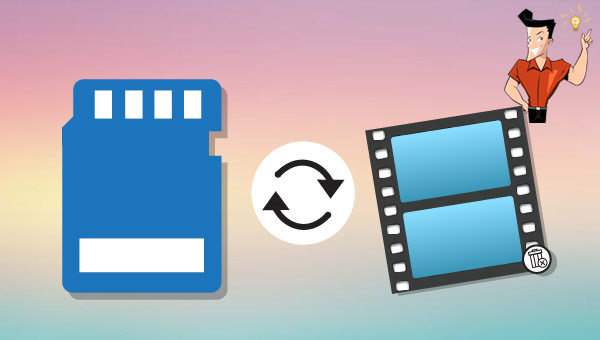
在SD卡中的影片被刪除之後,若您想要將其救援,建議先了解什麼情況下可以進行SD卡影片救援,這樣可以避免一些不必要的操作,節省您的時間。
實際上,從SD卡中刪除了影片並不意味著影片被真正抹去,被刪除的影片所佔用的儲存空間只是會被標記為空,即可寫入新檔案的狀態。即使您看不到那些被刪除的影片,它們仍然存在,直到您的相機或電腦用其他檔案來覆蓋它們為止。也就是說,如果您沒有使用相機拍攝太多新照片或者影片,或存入新的檔案到SD卡中,那麼還是有可能救援那些被刪除的影片的。
因此,若您丟失或意外刪除了SD卡中的檔案,必須做的第一件事就是立即停止使用SD卡,將其從相機、安卓手機或其他裝置中取出,以避免新的檔案存入並覆蓋刪除的影片檔案,否則刪除的影片就無法救援了。
如果您的SD卡在刪除影片之後就停止使用了,並且未存入新的檔案,那麼可以檢視下面的SD卡影片救援方法進行相應的操作。
Renee Undeleter軟體是一款專門用於救援作業系統檔案的軟體,當您不慎誤刪了重要檔案,清空了資源回收筒,或者是格式化了磁碟/儲存裝置,都可以藉助該工具將丟失的檔案找回。該軟體涵蓋了四大功能模塊,即包含檔案恢復、格式化恢復、分區恢復和建立鏡像,可以幫您全方位地解決所有檔案丟失的問題。此外,該軟體還採用了強大的指紋技術及檔案系統重建技術,可以繞過SD卡中損壞的塊(Block),重建SD卡檔案系統,幫助您最大限度找回SD卡中完好的檔案,非常的方便。
專業檔案救援軟體 - Renee Undeleter

使用「Shift + Del」鍵永久刪除、清空的資源回收筒內的檔案資訊可通過Renee Undeleter找回。
隨身碟被要求格式化,可在進行格式化前使用Renee Undeleter進行掃描救援!
界面簡潔明了,非技術人員也可輕鬆使用軟體。
內建三種不同的掃描方案,可針對不同的檔案丟失原因進行掃描救援!
支援邊掃描邊預覽已掃描到的檔案資訊,確認檔案內容及質量後,可立即停止掃描進行救援!
適用於:Windows 10 / 8.1 / 8 / 7 / Vista / XP (32bit/64bit) & Mac OS 10.6 或以上
使用「Shift + Del」鍵永久刪除、清空的資源回收筒內的檔案資訊可通過Renee Undeleter找回。
隨身碟被要求格式化,可在進行格式化前使用Renee Undeleter進行掃描救援!
內建三種不同的掃描方案,可針對不同的檔案丟失原因進行掃描救援!
Renee Undeleter軟體作為一款專業的檔案救援軟體,不僅功能全面,操作流程也非常簡單,具體SD卡影片救援操作步驟如下:
步驟1:將SD卡通過讀卡機連接電腦。下載安裝並打開Renee Undeleter軟體,並選擇[格式化恢復]。
注意:請勿將Renee Undeleter軟體安裝在丟失檔案的磁碟中,以避免檔案覆蓋。

檔案救援功能介紹:
檔案恢復 – 快速找回因誤刪或清空資源回收筒而丟失的檔案。
格式化恢復 – 可快速救援因分割槽無法訪問或被格式化而丟失的檔案。
分區恢復 – 可分析並獲取分割槽信息,並完全掃描整個分割槽。
建立鏡像 – 可為分割槽建立鏡像,以備份當前分割槽狀態。
步驟2:選擇SD卡分割槽,然後點選[下一步]。接著進入掃描過程,請耐心等待。掃描時間是由SD卡大小決定的,SD卡大小越大,掃描時間越長。
![選擇USB隨身碟分割槽。選擇完成後點選[下一步]](https://net.reneelab.com/wp-content/uploads/sites/7/2021/07/Undeleter-geshihuahuifu-fenqu.png)
步驟3:等待掃描結束後,可輕按兩下預覽檔案,再選擇想要救援的影片檔案,並點選[恢復]按鈕即可。
注意:建議將救援的影片保存在其他分割槽,不要保存在原來的SD卡中,以避免檔案覆蓋。若[格式化恢復]未找到您需要的影片,還可以使用[分區恢復]功能進行更細緻的掃描。
![需要救援的檔案,請勾選目標檔案並點選[恢復]按鈕](https://net.reneelab.com/wp-content/uploads/sites/7/2021/07/Undeleter-geshihuahuifu-fenqu3.png)
温馨提示 這如果您通過以上的步驟還是無法救援檔案,那麼丟失的檔案可能是被其他檔案覆蓋了,或者是SD卡損壞了,請檢視SD卡的修復方法進行修復。
2、在連接SD卡的裝置電量不足時,應盡量避免儲存或刪除檔案,以免由於讀寫過程突然中斷而造成檔案丟失。
3、在使用SD卡時,不要儲存過多的檔案,留出一些空餘的儲存空間,會使裝置讀取SD卡的速度加快,體驗會更好。您可以定期將SD卡中的檔案備份至電腦或保存在其他外接硬碟中,當檔案丟失時,可以從備份中找回。




